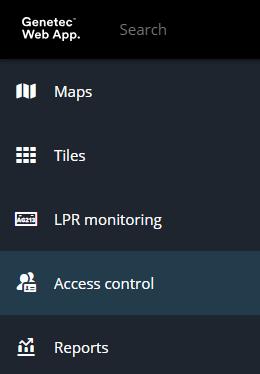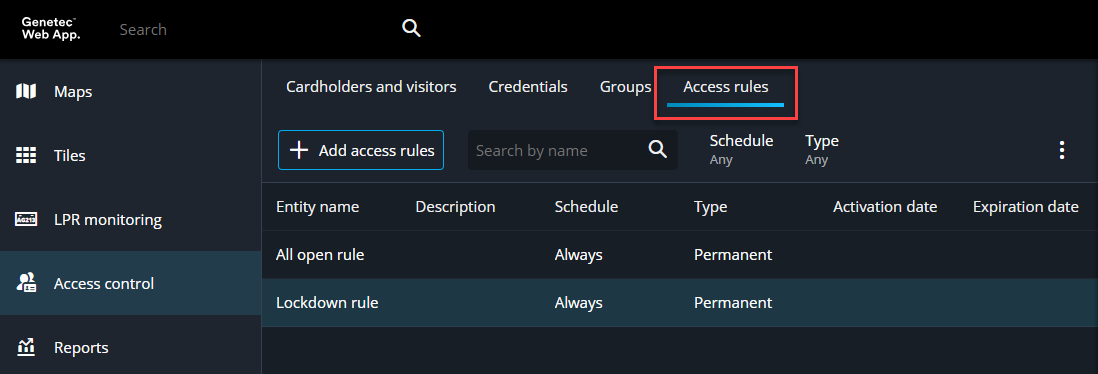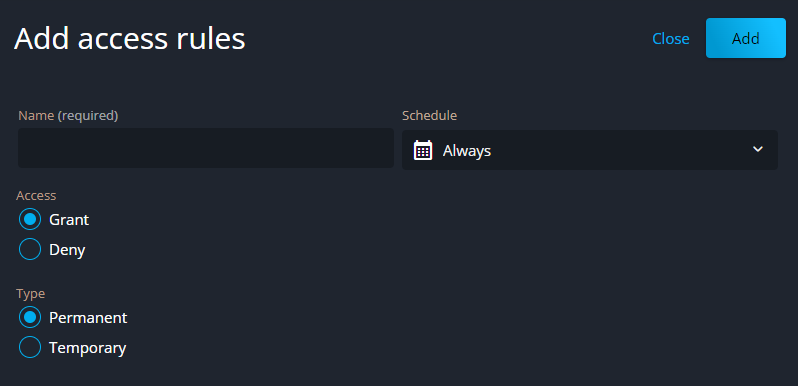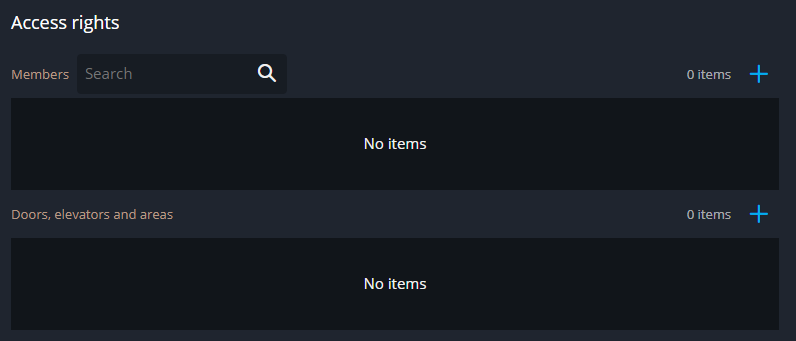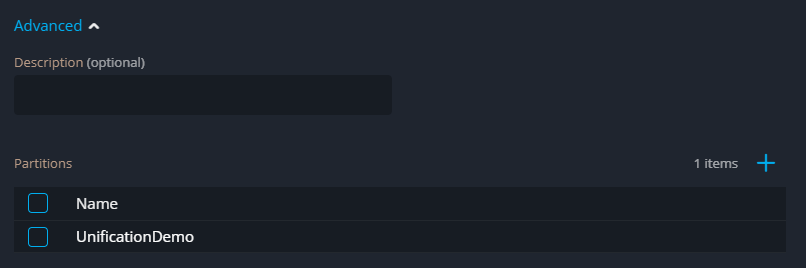2025-05-02Zuletzt aktualisiert
Um den Zutritt überall an Ihrem Standort zu kontrollieren, können Sie Zutrittsregeln auf Bereiche, Türen und Fahrstühle im Task Zutrittskontrolle der Genetec™ Web App anwenden.
Bevor Sie beginnen
Erstellen Sie Zeitpläne, die auf die Zutrittsregeln angewendet werden.
Was Sie noch wissen sollten
Sie benötigen die Berechtigung Zutrittsregeln hinzufügen.
Prozedur
-
Klicken Sie in der vertikalen Navigationsleiste auf Zutrittskontrolle.
-
Klicken Sie auf die Registerkarte Zutrittsregeln.
Die Seite Zutrittsregeln wird geöffnet.
-
Klicken Sie auf Zutrittsregeln hinzufügen.
Der Bereich Zutrittsregeln hinzufügen wird geöffnet.
-
Geben Sie einen Namen für die Zutrittsregel ein.
BEST-PRACTICE: Verwenden Sie beschreibende Namen, um einfach feststellen zu können, welche Regel was macht. Beispiel: Nur Labortechniker oder Alle Mitarbeiter reguläre Arbeitszeiten.
-
Wählen Sie in der Liste Zeitplan einen Zeitplan aus.
-
Legen Sie fest, ob Zutritt erlauben oder Zutritt verweigern gelten soll, wenn die Regel aktiv ist.
BEST-PRACTICE: Zeitpläne gewähren üblicherweise Zutritt. Der Zutritt wird verweigert, wenn Zeitpläne inaktiv sind. Verwenden Sie spezielle Verbieten-Zeitpläne nur in Ausnahmefällen.
-
Wählen Sie aus, ob es sich bei der Regel um eine dauerhafte oder vorübergehende Regel handelt.
Wenn die Regel vorübergehend ist, geben Sie ein Aktivierungs- und Ablaufdatum ein.
-
Wählen Sie im Abschnitt Zutrittsrechte die Karteninhaber und Entitäten aus:
-
Wählen Sie im Abschnitt Mitglieder die Karteninhaber oder Karteninhabergruppen aus, für die die Regel gilt.
-
Wählen Sie im Abschnitt Türen, Fahrstühle und Bereiche die Entitäten aus, für die die Regel gilt.
-
Klicken Sie auf Erweitert und konfigurieren Sie die erweiterten Einstellungen der Zutrittsregel:
Die Zutrittsregel wird erstellt.